Zmniejszanie rozmiaru plików MP4 – tak to działa!
Aby skompresować wideo MP4:
- Otwórz MAGIX Video deluxe i zaimportuj plik wideo.
- Wybierz w menu "Plik" > "Eksportuj film" > "Wideo jako MPEG-4" lub "Wideo jako HEVC". Obydwie opcje umożliwiają tworzenie plików MP4.
- W oknie eksportu wybierz odpowiednie ustawienie początkowe lub ręcznie zmniejsz rozdzielczość lub przepływność.
Zmniejszanie rozmiaru MP4 za pomocą MAGIX Video deluxe – programu do obróbki wideo po prostu do dobrych filmów:
- Import wideo MP4 i innych popularnych formatów wideo
- Proste i szybkie funkcje sortowania i cięcia
- Praktyczne asystenty
- Konwersja do MP4 z praktycznymi ustawieniami początkowymi i zmienną rozdzielczością/przepływnością
Zmniejszanie rozmiaru plików MP4
– to należy wiedzieć
MP4 jest kontenerem plików do cyfrowych filmów wideo, w którym dane wideo są kompresowane przez kodeki. Najważniejszym kodekiem do MP4 jest H.265 lub jego poprzednia wersja H.264 do danych wideo i AAC (do danych audio). W plikach MP4 można jednak wykorzystać również inne kodeki (np. MPEG-2).
Kompresja MP4 z reguły jest związana z pewną utratą jakości. Tylko w ten sposób można utworzyć odpowiednio małe pliki wideo. Dzięki nowoczesnym kodekom MP4 ta utrata jest jednak ograniczona. Ta cecha wyróżnia MP4 w stosunku do innych formatów i sprawia, że standard MP4 stał się obecnie najważniejszym i najpopularniejszym formatem pliku do filmów wideo.
Zmniejszenie pliku MP4 jest redukcją rozmiaru istniejącego pliku MP4. Dotyczy to przede wszystkim obydwu podstawowych parametrów – rozdzielczości i szybkości klatek.
- Rozdzielczość określa rozmiar obrazu. Ustala ona liczbę wyświetlanych pikseli. Jeżeli wideo ma być wyświetlane na dużym monitorze HD, wymagana jest rozdzielczość większa niż dla małego wyświetlacza smartfona. Rozdzielczość Full HD obejmuje na przykład 1920x1080 pikseli, Ultra HD nawet 3840x2160 pikseli. Gdy na przykład na smartfonie wyświetlasz duży plik MP4 Full HD i chcesz go zmniejszyć, zazwyczaj zaleca się zmniejszenie rozdzielczości.
- Szybkość klatek określa liczbę obrazów, które są wyświetlane w ciągu sekundy. W tym przypadku z reguły wystarcza 25 klatek na sekundę. Jeżeli plik MP4 z kamery cyfrowej ma szybkość klatek ponad 25 fps, dobrym rozwiązaniem jest zmniejszenie tej wartości do 25 w celu zmniejszenia rozmiaru pliku MP4.
Zasadniczo obowiązuje zasada: jeżeli plik MP4 ma zostać jak najbardziej zmniejszony, na przykład w celu przesyłania strumieniowego ze strony internetowej, należy jak najbardziej zmniejszyć rozdzielczość i szybkość klatek materiału źródłowego, a tym samym skompresować pliki MP4.
Dalsze możliwości zmniejszenia rozmiaru pliku MP4 zapewniają "wewnętrzne wartości" kodeków MP4, przede wszystkim kodeków wideo. Obrazy wideo wykorzystują największą ilość miejsca w kontenerze MP4.
W tym przypadku najważniejsza jest "średnia przepływność" i "maksymalna przepływność". Nowoczesne kodeki wideo, takie jak H.265 i H.264, działają ze zmienną przepływnością, przy której obrazy są analizowane pod kątem zmiany zawartości i w różny sposób kompresowane w zależności od zawartości. Obszary obrazu, w których występują duże ruchy, są kompresowane inaczej, tzn. z większą przepływnością, niż statyczne obszary, w których ruch jest niewielki.
Przykład: rozmiar obrazu lektora wiadomości przed statycznym tłem można zmniejszyć bez widocznej utraty jakości znacznie bardziej niż szaloną scenę akcji, w której błyskawicznie i bardzo dużo dzieje się na ekranie. Wartości, które należy ustawić dla przepływności, zależą zatem od materiału graficznego i nie można ich ogólnie podać.
Chcielibyśmy jednak podać tutaj wartość empiryczną: zmniejszenie maksymalnej przepływności z 24 000 do 6000 kbit/s i średniej przepływności z 19 000 do 3800 kbit/s umożliwia zaoszczędzenie bardzo dużej ilości danych i uzyskanie (przy rozdzielczości 1280 x 720 pikseli) w większości przypadków dobrego rezultatu.
Użytkownicy MAGIX Video deluxe mają w przypadku zmniejszania rozmiaru pliku MP4 łatwiej, ponieważ Video deluxe oferuje wiele sprawdzonych ustawień początkowych, które można bezpośrednio wybrać w celu skutecznego zmniejszenia dużych plików MP4. W dalszej części pokażemy krok po kroku wszystkie możliwości Video deluxe dotyczące zmniejszania rozmiaru i ponownego kompresowania plików MP4.
Kompresja MP4 za pomocą Video deluxe
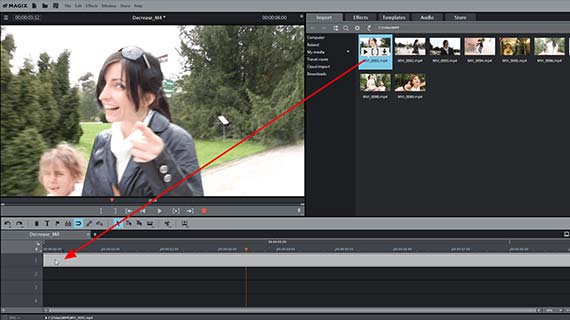
Import pliku MP4
- Uruchom MAGIX Video deluxe.
- Przejdź w prawej górnej części Media Pool do folderu, w którym jest zapisany plik MP4, który chcesz zmniejszyć.
- Przeciągnij plik MP4 na najwyższą ścieżkę, przytrzymując przy tym przycisk myszy (przeciągnij i upuść).
Następnie na najwyższej ścieżce wyświetli się wideo MP4.
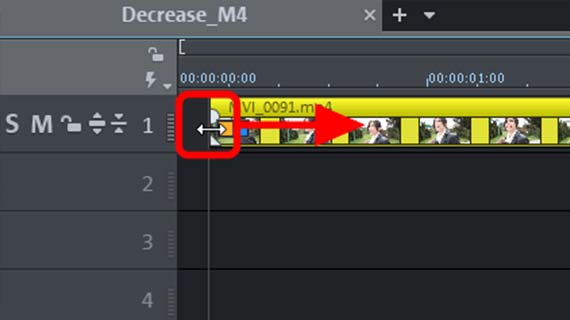
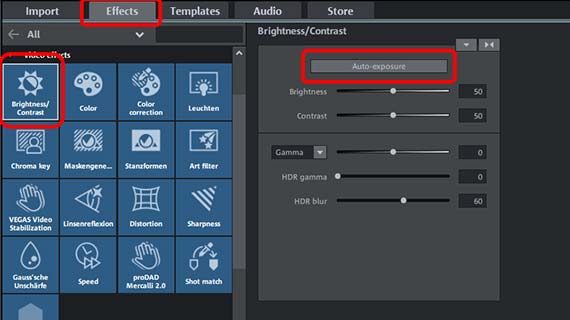
Optymalizacja wideo MP4
Teraz właściwie możesz bezpośrednio zmniejszyć rozmiar pliku MP4. Zaleca się jednak najpierw sprawdzenie, czy materiał wideo powinien być zoptymalizowany. Teraz dostępnych jest wiele możliwości wprowadzenia do wideo kilku poprawek za pomocą najprostszych środków.
Samodzielnie wyprodukowane wideo zaczyna się czasami od poruszonej sekwencji, w której została włączona kamera. Można ją błyskawicznie usunąć:
- Zsuń wideo MP4 za przednią krawędź aż do usunięcia poruszonego początku.
- Przesuń wideo na ścieżce do przodu, aby zamknąć powstałą przerwę na początku.
Oryginalne pliki wideo nie zostają przy tym zmienione. Video deluxe obrabia pliki zawsze w sposób "niedestruktywny".
Czy w pliku MP4 są przeszkadzające fragmenty?
- W tym celu ustaw znacznik odtwarzania w miejscach, w których chcesz wykonać cięcia i kliknij przycisk cięcia na pasku narzędzi.
- Usuń sekwencję ze ścieżki i przeciągnij pozostałą część wideo do przodu, aby połączyła się z przednią częścią.
W zakładce Efekty Media Pool znajdziesz wiele efektów optymalizacji obrazu i dźwięku. Tutaj możesz między innymi skorygować jasność, kontrast i kolory, ustabilizować drżące obrazy, zwolnić zbyt szybkie ujęcia. Klawiszami Ctrl i Z bezpośrednio cofniesz każde ustawienie efektów, aby móc bez problemu wszystko wypróbować.
Porada: Wypróbuj optymalizację jednym kliknięciem w Efekt "Jasność i kontrast"!
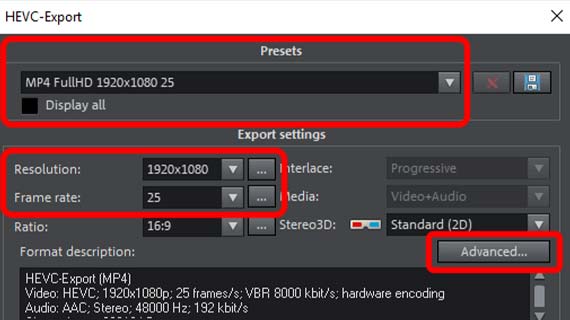
Zmniejszanie rozmiaru plików MP4 za pomocą ustawień początkowych
- Wybierz w menu "Plik" opcję "Eksportuj film" > "Wideo jako MPEG-4" lub "Wideo jako HEVC".
Obydwie opcje umożliwiają tworzenie plików MP4. Różnica polega na tym, że w przypadku opcji "MPEG-4" jest stosowany starszy kodek H.264, a w przypadku opcji "HEVC" nowszy kodek H.265. Zazwyczaj zaleca się najnowszą wersję. Aby zapewnić, że wideo MP4 będzie odtwarzane bez problemu, wybierz "MPEG-4". W przypadku standardu HEVC może się zdarzyć, że urządzenie odtwarzające nie ma jeszcze kodeka H.265 i należy go najpierw pobrać, a następnie zainstalować (zazwyczaj jest to łatwe i darmowe).
W obydwu przypadkach wyświetla się okno eksportu MP4.
- Otwórz listę ustawień początkowych i przyjrzyj się dostępnym ustawieniom.
Po oznaczeniach można rozpoznać, do jakich celów przewidziane jest dane ustawienie początkowe MP4. Na przykład "MP4 Web 1280x720 25p" jest ustawieniem początkowym przeznaczonym do użycia w Internecie. Zapewnia rozdzielczość 1280 x 720 pikseli, szybkość klatek 25 pikseli na sekundę i możliwość odtwarzania bez pobierania jako strumień. Jeżeli odpowiednia opcja przesyłania strumieniowego nie jest aktywna, kliknięcie przyciskiem myszy łącza na stronie internetowej powoduje pobranie wideo.
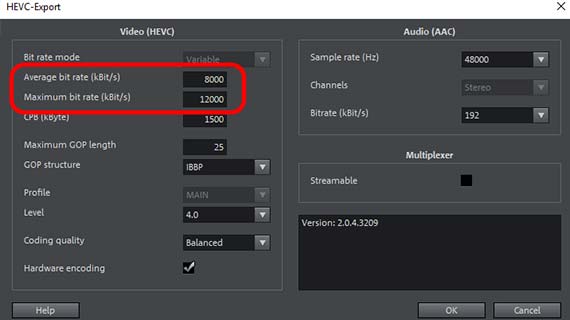
Kompresja MP4 za pomocą ustawień kodeków
- Kliknij w oknie eksportu "Rozszerzone", aby wyświetlić dalsze opcje zmniejszania rozmiaru pliku MP4.
Wyświetli się okno dialogowe, w którym po lewej stronie można ręcznie skonfigurować kodek wideo, a po prawej stronie kodek audio. Decydujące znaczenie ma lewa strona z kodekiem wideo. Kodek audio można zasadniczo pozostawić bez zmian. Nie ma on prawie znaczenia dla rozmiaru pliku.
W przypadku zmniejszania rozmiaru pliku MP4 mają znaczenie przede wszystkim ustawienia przepływności. Ważna jest jednak również jakość kodowania. Jeżeli masz wystarczająco dużo czasu, zaleca się użycie najwyższego ustawienia – "Najlepsza".
W części "Multiplekser" po prawej stronie można zmienić jeszcze dwie dalsze ważne właściwości, które nie wpływają jednak na rozmiar.
- Pierwsza opcja "Możliwość przesyłania strumieniowego" informuje przeglądarkę, że plik po kliknięciu myszką ma zostać przesyłany strumieniowo. Po dezaktywacji tej opcji zostanie on zamiast tego pobrany.
- Druga opcja – "plik startowy HTML" – poza właściwym plikiem MP4 tworzy strukturę pliku HTML, która umożliwia zintegrowanie na stronie internetowej pliku MP4 jako odtwarzacza HTML. Zasadniczo zaleca się wyłączenie tej opcji.
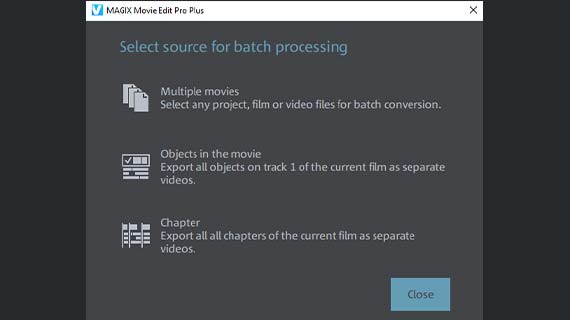
Zmniejszanie rozmiaru kilku plików MP4
Jednocześnie możesz zmniejszyć rozmiar kilku plików wideo MP4. Do tego celu najlepiej zastosować konwertowanie wsadowe.
- Otwórz w menu Plik okno dialogowe "Konwertowanie wsadowe".
- Wybierz pliki źródłowe.
- Ustaw MP4 jako format docelowy i wybierz ustawienie początkowe lub zmień ustawienie kodeków.
- Uruchom konwertowanie do formatu MP4.




